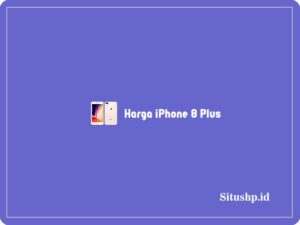Mengetahui prosedur dari Cara Mematikan Lokasi Di iPhone merupakan suatu langkah yang tepat untuk menambah daya hidup baterai. Selain itu juga berguna untuk melindungi privasi kalian dengan penggunaan lokasi yang tidak diinginkan.
Dengan demikian, saat ponsel dilacak oleh aplikasi di dalamnya, lokasi tidak akan terdeteksi. Tak hanya itu saja, ada pula alasan lainnya yang menyebabkan pengguna ingin mematikan lokasi iPhone.
Adapun untuk mengetahui penjelasan selengkapnya mengenai Cara Mematikan Lokasi di iPhone beserta informasi lainnya, bisa kalian simak pada uraian dibawah ini.
Baca Juga : 4+ Cara Menghapus Data Sistem Di iPhone
Daftar Isi
Cara Mematikan Lokasi Di iPhone
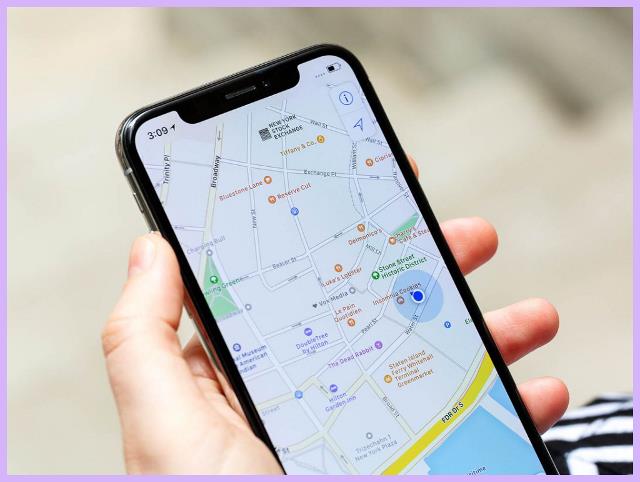
Pada dasarnya perangkat iPhone hampir sama saja dengan smartphone lainnya. Hanya saja iPhone memang lebih spesial salah satunya dalam pengaturan lokasi.
Layanan lokasi sendiri bisa menjadi pedang bermata dua yang bisa digunakan untuk memeras dan menguntit orang. Pencuri menggunakannya untuk mencari tahu saat orang-orang jauh dari rumah.
Dengan alat yang tepat, bahkan orang asing bisa mengetahui di mana kalian berada setiap saat, cukup dengan mengikuti jejak informasi lokasi yang ditinggalkan oleh pengguna ponsel.
Inilah yang menjadi alasan begitu pentingnya mengetahui prosedur dari cara mematikan lokasi di iPhone.
Selain karena menyangkut masalah keamanan data pribadi, hal ini juga dapat membantu perangkat untuk menghemat lebih banyak daya karena fitur GPS juga akan ikut dinonaktifkan.
Sayangnya bagi pengguna iPhone pemula masih merasa bingung dengan pengaturan di dalamnya, termasuk menonaktifkan fitur lokasi.
Penasaran bagaimana cara mematikan lokasi di iPhone ? yuk langsung saja kita simak tutorial menonaktifkan GPS di iPhone berikut ini :
- Buka “pengaturan” dengan menekan aplikasi berlogo gear
- Klik “Privasi & Keamanan” untuk masuk ke pengaturan GPS
- Langkah berikutnya, tekan opsi “Layanan Lokasi”
- Geser tombol ke arah kiri untuk menonaktifkannya
- Selamat, Cara mematikan lokasi di iPhone berhasil
Untuk melakukan prosedur diatas, kalian juga wajib memperhatikan jika nantinya ada beberapa aplikasi yang berhenti bekerja. Meski begitu, akan ada peringatan jika aplikasi bermasalah.
Baca Juga : Ganti Baterai iPhone Di iBox: Harga & Cara Cek
Cara Mematikan Lokasi Di iPhone Khusus Aplikasi Tertentu
Ternyata Cara Mematikan Lokasi di iPhone bisa juga loh dilakukan hanya untuk aplikasi tertentu saja. Kalian bisa memilih aplikasi saja yang tidak bisa mendapatkan informasi lokasi iPhone.
Untuk lebih jelasnya di bawah ini akan saya contoh menonaktifkan lokasi pada aplikasi Foto dan Kamera. Berikut untuk prosedur yang bisa kalian coba praktekkan :
- Pertama, kunjungi menu “Pengaturan Layanan Lokasi”
- Pada daftar aplikasi yang tersedia, pilih dan ketuk “Foto”
- Akan ada 3 pilihan izinkan akses lokasi, yakni :
- Jangan Pernah
- Minta Lain Kali
- Saat App Aktif
- Untuk menonaktifkannya, pilih “Jangan Pernah”
Sebenarnya ada opsi lainnya untuk mematikan lokasi di iPhone yakni dengan menggunakan mode pesawat. Pada mode pesawat tersebut, semua fitur nirkabel di iPhone akan dimatikan, termasuk GPS.
Sementara untuk mengaktifkan mode pesawat sendiri, kalian hanya tinggal menggeser layar ke atas untuk membuka pusat kontrol dan pilih “ikon pesawat”.
Cara Mengaktifkan Lokasi Di iPhone
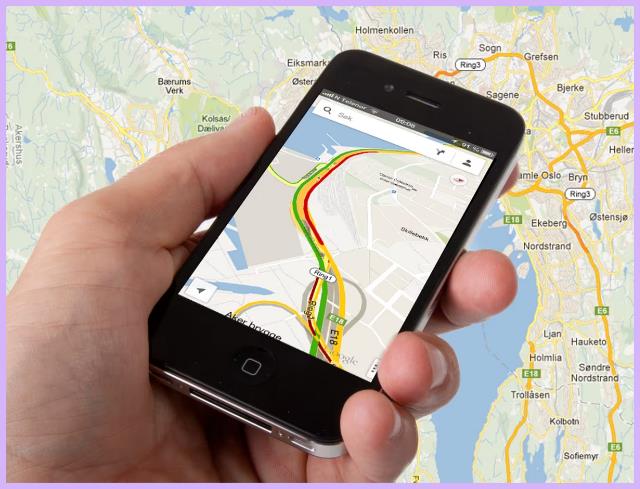
Setelah membahas mengenai Cara Mematikan Lokasi di iPhone, kami juga akan menginformasikan tata cara mengaktifkan lokasi di iPhone.
Dengan mengaktifkannya, dapat memungkinkan aplikasi di ponsel pengguna bisa menentukan tempat kalian berada serta memberi petunjuk arah berdasarkan posisi terhadap tujuan.
Selain itu, fitur ini juga dapat membantumu untuk menemukan ponsel yang hilang atau tertinggal di suatu tempat. Sangat bermanfaat bukan ?
Untuk mengaktifkannya, silahkan ikuti prosedur berikut :
- Pertama, buka “pengaturan” iPhone dengan klik ikon roda gerigi pada home screen
- Pilih menu “Privasi” yang menggunakan ikon tangan berwarna biru dan putih
- Setelah itu, silahkan ketuk opsi “Location services”
- Di halaman baru, kalian akan menemukan toggle
- Silahkan geser toggle ke posisi on hingga berubah warna menjadi hijau.
- Setelah toggle aktif, gulir layar ke bawah untuk menemukan sejumlah daftar aplikasi
- Kalian hanya cukup ketuk aplikasi yang ingin diatur fitur lokasinya
Baca Juga : Kamera iPhone 14 Pro Max & Fitur
Cara Mengatasi Fitur Lokasi di iPhone Kurang Akurat
Sejak dulu apple memang terkenal memiliki produk yang berkualitas. Namun meskipun demikian, tetap saja terkadang fitur lokasi di perangkat iPhone tidak akurat.
Sekadar informasi, fitur ini hanya dapat digunakan untuk sistem iOS yang lebih baru, seperti iOS 14 ke atas. Berikut adalah cara mengatasi fitur lokasi di iPhone yang kurang akurat :
- Buka “pengaturan” iPhone dengan mengetuk ikon roda gerigi
- Kemudian pilih menu “Privacy atau Privasi”
- Setelah itu, ketuk opsi “Location services”
- Geser toggle ke posisi on sampai berubah warna menjadi hijau
- Setelah toggle aktif, kalian bisa gulir layar ke bawah
- Nantinya kalian akan menemukan sejumlah daftar aplikasi
- Lanjut, buka aplikasi yang ingin diatur lokasinya.
- Langkah terakhir, pilih fitur ‘Lokasi tepat’.
Selain lokasi yang tidak akurat, terkadang meskipun sudah diaktifkan fitur lokasi di perangkat iPhone juga tiba-tiba tidak muncul atau tidak terdeteksi. Berikut untuk cara mengatasinya:
- Periksa jaringan internet di iPhone milikmu
- Jika sudah lancar, coba masuk ke pengaturan iPhone
- Setelah itu, masuk ke menu “General”
- Lalu, pilih bagian waktu dan tanggal
- Berikutnya, pilih opsi “Atur otomatis”
Jika prosedur di atas masih belum berhasil, kalian bisa mencoba untuk me-restart iPhone milikmu.
Baca Juga : Personal Hotspot iPhone Hilang & Cara Mengatasinya
Perlu diperhatikan bahwa layanan lokasi termasuk data pribadi yang seharusnya dijaga dan tidak boleh disebar sembarangan.
Jadi, kalian harus berhati-hati untuk mengatur izin akses ke layanan lokasi di sebuah aplikasi atau website. Jangan sampai layanan lokasi iPhone menjadi cara orang lain meretas perangkatmu.
Demikianlah penjelasan yang dapat kami sampaikan terkait Cara Mematikan Lokasi di iPhone beserta informasi lainnya. Semoga dapat bermanfaat.